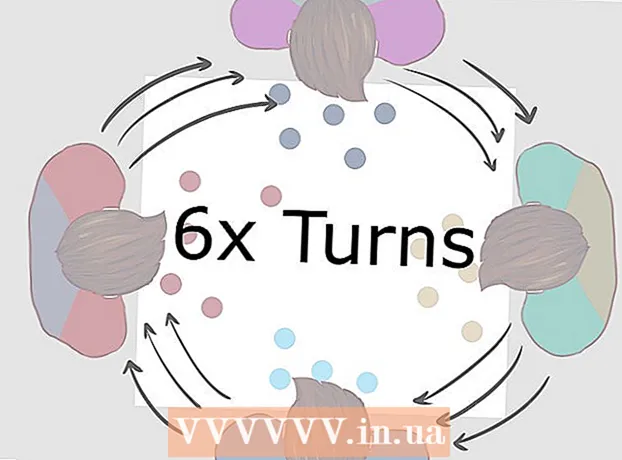Müəllif:
Roger Morrison
Yaradılış Tarixi:
28 Sentyabr 2021
YeniləMə Tarixi:
1 İyul 2024

MəZmun
- Addımlamaq
- Metod 3-dən 1: Klaviatura qısayollarından istifadə
- Metod 3-dən 2: Kontekst menyusundan istifadə
- Metod 3-dən 3: Menyu əmrlərindən istifadə
- Göstərişlər
Chromebookun Windows və Mac kompüterlərindən fərqli bir klaviatura düzümü olduğundan istifadəçilər məzmunu kəsib yapışdırmaq üçün başqa üsullara müraciət etməli olacaqlar. Məsələn, Mac istifadəçiləri bir Komut düyməsinə sahib olmadıqları üçün Chromebookda kəsmək və yapışdırmaqda çətinlik çəkəcəklər. Ancaq Chromebook istifadəçiləri əlbəttə ki kəsib yapışdıra bilər və bunu Google Chrome-da klaviatura qısayolları və ya əmrləri ilə edə bilərlər.
Addımlamaq
Metod 3-dən 1: Klaviatura qısayollarından istifadə
- Kopyalamaq istədiyiniz mətni və ya məzmunu seçmək üçün touchpad istifadə edin.
- Məzmunu kopyalamaq üçün Control + C düymələrini basın.
- Məzmunu yapışdırmaq istədiyiniz sənədə gedin.
- Məzmunu yapışdırmaq istədiyiniz yerə kursor qoyun.
- Məzmunu yapışdırmaq üçün Control + V düymələrini basın.
Metod 3-dən 2: Kontekst menyusundan istifadə
- Kopyalamaq istədiyiniz mətni seçin. Kursorunuzu kopyalamaq istədiyiniz mətnin üzərinə qoyun. Mətn parçasını seçmək üçün əvvəlinə və ya sonuna vurun. Touchpad düyməsini vurun və kursoru mətnin digər tərəfinə sürükləyin. Bu şəkildə kopyalamaq istədiyiniz mətni seçəcəksiniz.
- Mətni kopyalayın. Kontekst menyusunu açmaq üçün seçilmiş mətni sağ vurmalısınız. Chromebook'u sağ vurmaq üçün toxunma panelinə iki dəfə vurmaq və ya Alt düyməsini basıb saxlayın və sonra touchpad düyməsini basmaq olar (Alt + klik).
- Bir siçanı Chromebook ilə əlaqələndirmisinizsə, mətnə sağ vurun və sonra "Kopyala" seçin.
- Kontekst menyusu göründükdə, seçilmiş mətni kopyalamaq üçün "Kopyala" seçin.
- Mətni yapışdırmaq istədiyiniz yeri seçin. Mətni kopyalamaq istədiyiniz yerə gedin. Seçmək üçün ərazini vurun.
- Mətni yapışdırın. Addım 2-də etdiklərinizi təkrarlayın, ancaq "Kopyala" seçmək əvəzinə bu dəfə "Yapışdır" ı seçin. Touchpad-a iki dəfə vurmaqla və ya klaviaturanızda Alt düyməsini basmaqla touchpad düyməsini vurmaqla sağ düyməni basın (Alt + klikləyin).
- Cütləşdirilmiş siçanın sağ siçan düyməsini basaraq kontekst menyusunu da gətirə bilərsiniz.
- Mətni seçdiyiniz yerə yapışdırmaq üçün menyudan "Yapışdır" seçin.
Metod 3-dən 3: Menyu əmrlərindən istifadə
- Chrome brauzerində kopyalamaq istədiyiniz mətni və ya məzmunu seçmək üçün touchpad istifadə edin.
- Chrome iclasının sağ üst küncündəki menyunu vurun.
- Düzəliş sahəsinin sağındakı "Kopyala" düyməsini basın.
- Məzmunu kopyalamaq istədiyiniz sənədə gedin.
- Məzmunu yapışdırmaq istədiyiniz yerə kursor qoyun.
- Chrome Menyu düyməsini yenidən basın.
- Düzenle sahəsindən "Yapışdır" seçin.
Göstərişlər
- Press Control-Alt-? Chromebook'unuzdakı bütün klaviatura qısayollarının siyahısını göstərmək üçün. Bu yaxınlarda Chromebook istifadə etməyə başlamısınızsa, bu siyahı inanılmaz dərəcədə faydalı ola bilər.